W wyniku ich pracy wszystkie programy gromadzą dużą liczbę plików tymczasowych. Przeglądarki internetowe nie są pod tym względem wyjątkiem. Na przykład pamięć podręczna w Google Chrome zawiera dane o wprowadzonych zapytaniach, obrazach, plikach cookie i innych. Im dłużej nie czyścisz pamięci, tym więcej danych się tam gromadzi.
Najnowsze wersje przeglądarki Google Chrome są uważane za jedne z najszybszych. Oznacza to, że buforują więcej niż inne. Z biegiem czasu strony zaczynają się zawieszać, praca zwalnia. To, jak szybko to nastąpi, zależy od wydajności urządzenia. Dlatego ważne jest, aby od czasu do czasu czyścić pamięć podręczną.
Co to jest pamięć podręczna w Google Chrome
Przeglądarki Google Chrome przechowują większość informacji żądanych z internetu na dysku twardym komputera. Pozwala to zaoszczędzić ruch i przyspieszyć ładowanie witryn, które już odwiedziłeś.
Pamięć podręczna przechowuje prawie wszystkie pliki tworzące stronę internetową: formatowanie danych, skrypty, arkusze stylów, obrazy, tekst, filmy i inne.
Ponadto przechowywane są dane osobowe użytkownika: ustawiony przez niego rozmiar wyświetlanej strony, a także to, czy jest zalogowany, czy nie.
Po ponownym złożeniu wniosku sprawdzane są zmiany. Jeśli ich nie ma, strona jest ładowana z elementów przechowywanych w pamięci podręcznej. Jeśli w strukturze zostaną wprowadzone zmiany, pobierana jest tylko część buforowanych danych i zaktualizowanych informacji o witrynie. W ten sposób przeglądarka Google Chrome zapisuje i okresowo uzyskuje dostęp do plików przesyłanych na dysk twardy komputera.
Po co go czyścić
Oczywiście pamięć podręczna w przeglądarce Google Chrome może być przydatna. Na przykład możesz wyodrębnić wcześniej słuchaną muzykę, oglądane obrazy i inne pliki. Ale czy konieczne jest przechowywanie setek plików z witryn odwiedzanych dziennie, tydzień lub miesiąc temu?
Pamięć podręczna pomaga szybko załadować żądaną stronę, ale jednocześnie spowalnia pracę przeglądarki.
Dzieje się tak, ponieważ gromadzi się zbyt dużo danych, poszukiwanie niezbędnych elementów zajmuje systemowi zbyt dużo czasu. Wyczyść pamięć podręczną, aby utrzymać przeglądarkę w stanie normalnej pracy.
Jak wyczyścić pamięć podręczną w Google Chrome
Istnieje kilka sposobów wyczyszczenia pamięci podręcznej. Za pomocą wbudowanej funkcji, do której można uzyskać dostęp za pomocą menu lub kombinacji skrótu. Możesz usunąć niepotrzebne pliki za pomocą specjalnych programów i rozszerzeń (muszą być zainstalowane dodatkowo), a także za pośrednictwem konsoli programisty.
Za pomocą menu przeglądarki
Najpierw uruchom Google Chrome, a następnie:
- Kliknij trzy kropki w prawym górnym rogu.
- Wybierz "Ustawienia", podpunkt "Narzędzia dodatkowe".
- Przejdź do zakładki "Usuń dane o przeglądanych stronach".
- Ustaw zakres czasu: dla określonego dnia, tygodnia lub całej godziny.
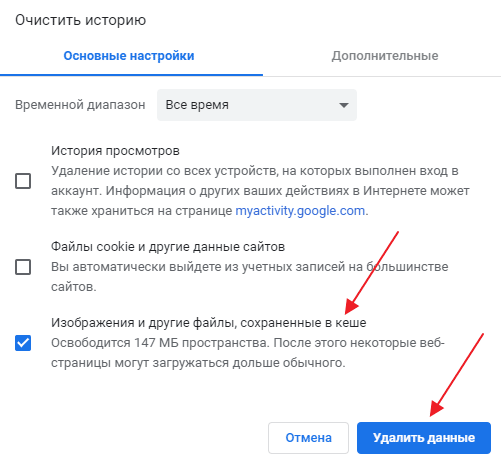
Wybierz typ danych, które chcesz usunąć: pliki cookie i inne pliki przechowywane w pamięci podręcznej. Następnie kliknij przycisk "Usuń". Nazwy elementów i ich lokalizacja mogą się nieznacznie różnić w zależności od wersji przeglądarki. Funkcja czyszczenia pozwoli przeglądarce usunąć nieaktualne informacje i stopniowo tworzyć bazę aktualnych danych wykorzystywanych zasobów.
Korzystanie z skrótów klawiszowych
Wbudowana funkcja pozwala wyczyścić pamięć podręczną przeglądarki nie tylko na określony czas, ale także z plików poszczególnych witryn. Może to być przydatne, jeśli potrzebujesz danych z niektórych, ale nie potrzebujesz z innych zasobów internetowych.
- Uruchom przeglądarkę.
- Użyj przycisków Shift, Ctrl i Delete, aby otworzyć pamięć podręczną i historię przeglądarki.
- Zaznacz elementy, które chcesz wymazać, i kliknij przycisk Usuń dane.
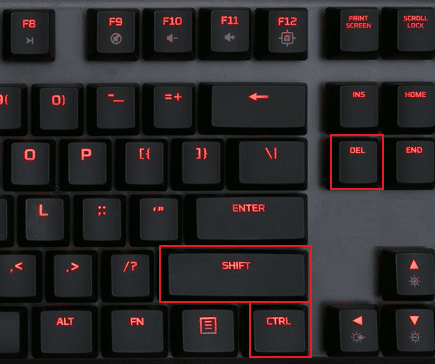
Aby odświeżyć określoną stronę, która jest obecnie otwarta, naciśnij przyciski Ctrl + F5.
Korzystanie ze specjalnych programów
Najpopularniejsze programy to CCleaner i Wise Disk Cleaner. Mają intuicyjny interfejs, są łatwe w obsłudze, wykonują głębokie czyszczenie nie tylko przeglądarki, ale także całego komputera. Wadą tej metody jest konieczność zainstalowania samego programu na komputerze.
Pamiętaj, że kliknięcie przycisku "Wyczyść historię" w przeglądarce powoduje usunięcie tylko części pamięci podręcznej, a nie głównej. Więcej miejsca na dysku twardym zajmują części stron internetowych: obrazy, skrypty, arkusze stylów. CCleaner i Wise Disk Cleaner oczyszczą wszystkie ogony. Analizują dane wszystkich zainstalowanych przeglądarek, a także programów innych firm i programów systemowych. System jest skanowany automatycznie, na końcu procedury wyświetlana jest lista niepotrzebnych plików. Musisz tylko potwierdzić ich usunięcie.
Zainstaluj taki program jest dla tych, którzy korzystają z innego oprogramowania oprócz przeglądarki. Na przykład odtwarzacz multimedialny, czytnik plików PDF, korzysta z edytorów obrazów i tekstu. W takim przypadku wyczyszczenie pamięci podręcznej może znacząco wpłynąć na wydajność komputera.
Korzystanie z rozszerzeń
Dodatki Clean Chrome, Click & Clean, Chrome Cleaner i podobne mają na celu uproszczenie czyszczenia pamięci podręcznej przeglądarki. Aby zainstalować rozszerzenie, otwórz Chrome Web Store:
- Wybierz żądany dodatek, przeczytaj opis.
- Kliknij przycisk Instaluj.
- Jeśli rozszerzenie wymaga dostępu do pewnych danych do działania, zatwierdź je, klikając "Dodaj".
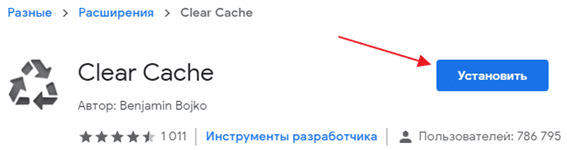
Aby aktywować zainstalowane rozszerzenie, kliknij jego ikonę na pasku adresu.
Rozszerzenia mogą wyczyścić pamięć podręczną jednym kliknięciem. Mogą wyczyścić dane raz na czas określony przez użytkownika bez interwencji użytkownika.
Każde rozszerzenie może mieć własną dodatkową funkcjonalność. Ale z głównym zadaniem wszyscy radzą sobie mniej więcej w ten sam sposób.
Za pośrednictwem konsoli programisty
Metoda jest istotna w przypadku, gdy trzeba usunąć dane z jednej witryny bez dotykania reszty pamięci podręcznej. Aby to zrobić, wykonaj następujące kroki na stronie witryny, która wymaga oczyszczenia:
- Kliknij menu prawym przyciskiem myszy.
- Wybierz "Wyświetl kod" – konsola otworzy się u dołu strony.
- Przejdź do zakładki "Aplikacja". Można go ukryć, ponieważ nie wszystkie elementy pasują, kliknij podwójną strzałkę, aby w pełni wyświetlić.
- Następnie przejdź do zakładki "Wyczyść pamięć" i kliknij przycisk "Wyczyść dane witryny".
Te kroki wyczyszczą pamięć podręczną plików specyficznych dla witryny. Dzięki temu możesz ożywić przeglądarkę, jeśli zawiesza się na określonej stronie. Usunięcie danych przywróci funkcjonalność. Będziesz jednak musiał usunąć również inne niepotrzebne pliki, aby zapobiec późniejszemu zawieszeniu. Aby to zrobić, użyj jednej z następujących metod: za pomocą wbudowanej funkcji przeglądarki, specjalnego programu lub rozszerzenia.
Co się stanie po czyszczeniu
Po wyczyszczeniu pamięci podręcznej i usunięciu plików cookie wszystkie witryny, nawet te, które odwiedzałeś regularnie, będą traktowane jako nowe. Oznacza to, że pierwsze pobieranie będzie nieco wolniejsze, a także będziesz musiał ponownie zalogować się na swoje konto.
Jednak już podczas drugiej wizyty na stronie wizualnie zauważysz, że działało szybciej. Najnowsze dane zostaną już pobrane na komputer. Jednocześnie nie będzie przestarzałych i niepotrzebnych plików, co oznacza, że przeglądarka i komputer jako całość będą działać szybciej.







